この記事では、「Xperia」シリーズに標準搭載されている「アルバムアプリ」の使い方を詳しく解説します。
アルバムアプリとは?
Androidスマートフォンには、数多くの写真アプリが存在しますが、ソニーモバイルコミュニケーションズが販売しているAndroidスマートフォン「Xperia」シリーズでは、「アルバムアプリ」が写真アプリとして、標準搭載されています。(もちろん、「Xperia」シリーズのAndroidスマートフォンで、他の写真アプリをインストールして使うことも可能です)
アルバムアプリは、写真の保存だけではなく、
- メールやSNSでの共有
- 写真の加工編集
- 写真の削除
- スライドショーの作成
などの豊富な機能を使いこなすことができます。(写真の加工編集については、アルバムアプリ上で他の画像編集アプリを使う形になります)
アルバムアプリで写真を確認する方法
アルバムアプリで写真を確認するには、
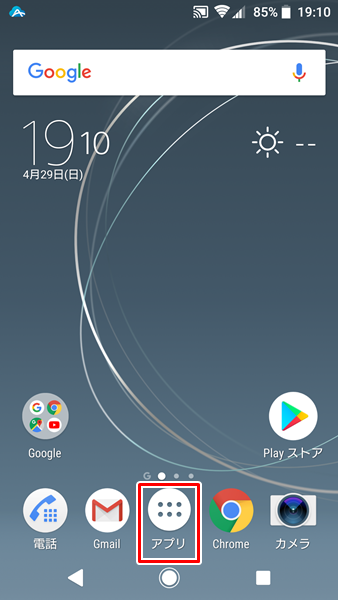
Androidスマホの「ホーム」画面を開き、「アプリ」をタップします。
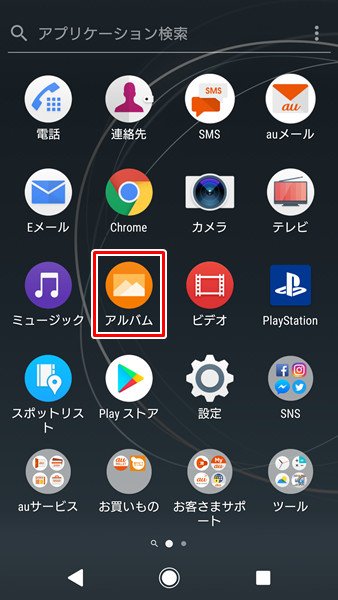
「アプリの一覧」画面が表示されるので、「アルバム」をタップします。
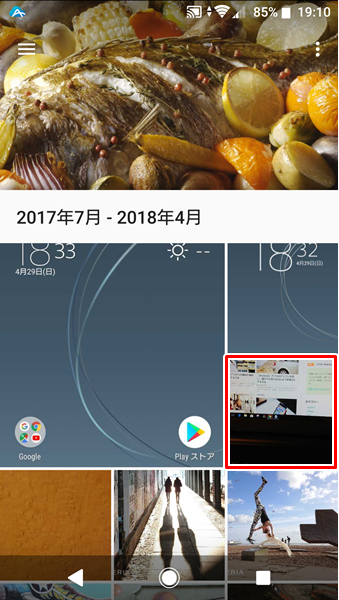
アルバムアプリが開き、「保存されている写真の一覧」が表示されます。
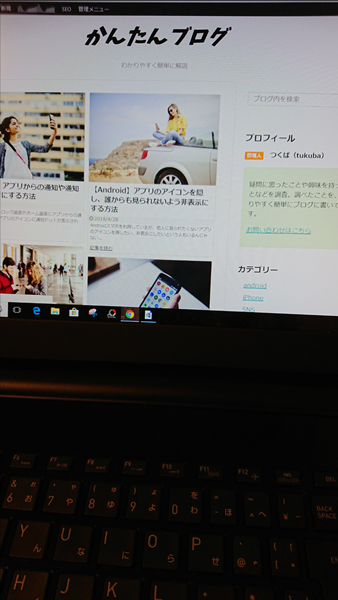
「確認したい写真のサムネイル」をタップすると、その写真を確認することができます。
メールやSNSで写真を共有する方法
アルバムアプリでは、保存してある写真をメールやSNSで共有することができます。
メールで写真を共有する方法
アルバムアプリで保存してある写真をメールで共有するには、
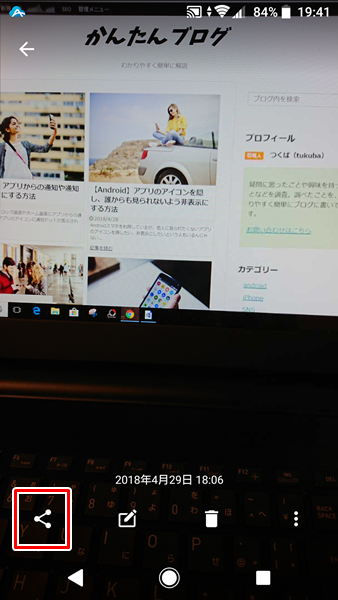
「共有したい写真」を開き、一番左側にある「共有ボタン」をタップします。
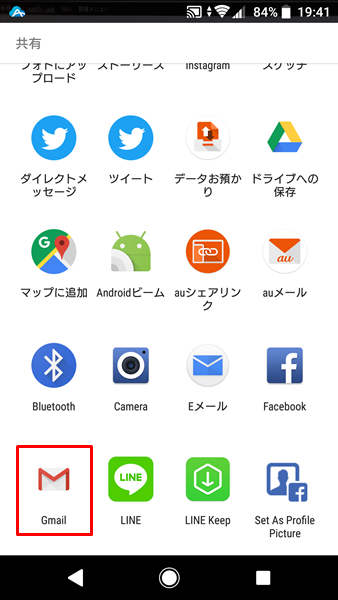
利用する「メールアプリ」をタップします。(ここでは例として、Gmailを使います)
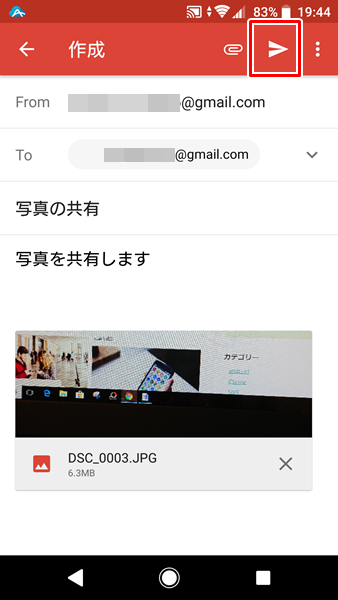
Gmailの新規メール作成画面が起動するので、「宛先のメールアドレス」や「件名」、「本文」などを入力します。
添付した写真と入力した内容を確認し、「送信ボタン」をタップすると、送信が完了します。
SNSで写真を共有する方法
アルバムアプリで保存してある写真をSNSで共有するには、
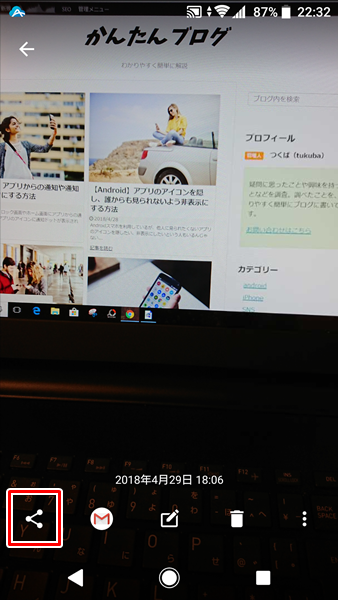
「共有したい写真」を開き、一番左側にある「共有ボタン」をタップします。
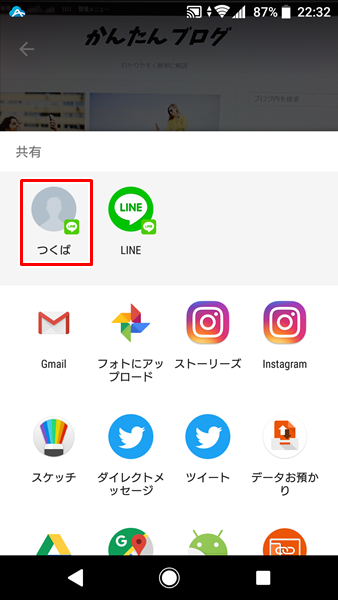
利用する「SNS」をタップします。(ここでは例として、LINEを使います。LINEの場合、上記のように写真を共有したい友だちをあらかじめ指名することができます)
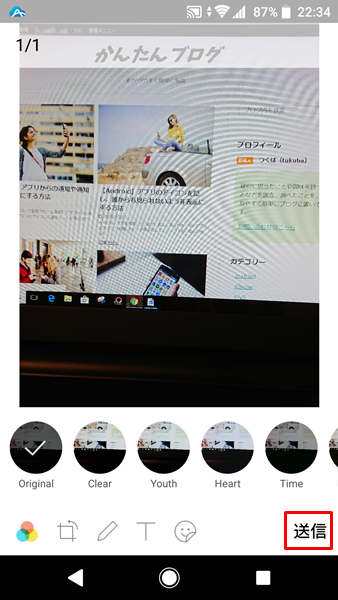
LINEのトーク画面が起動するので、共有したい写真を確認して「送信」をタップすると、送信が完了します。
写真を加工編集する方法
アルバムアプリでは、他の画像編集アプリを利用して、保存してある写真を加工編集することができます。
アルバムアプリで保存してある写真を加工編集するには、
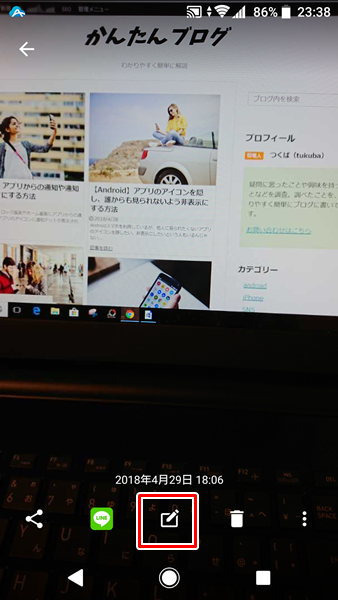
「加工編集したい写真」を開き、真ん中にある「編集ボタン」をタップします。
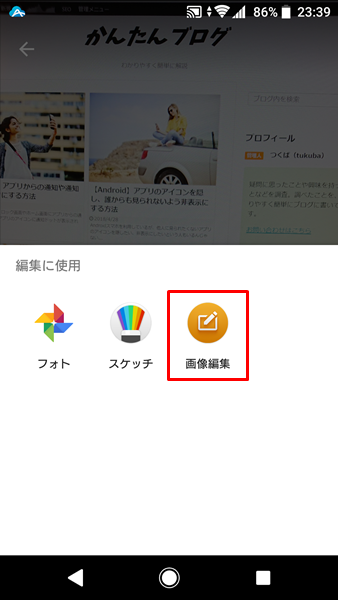
「写真を加工編集できるアプリ」が表示されます。(ここでは例として、「画像編集」を使います)
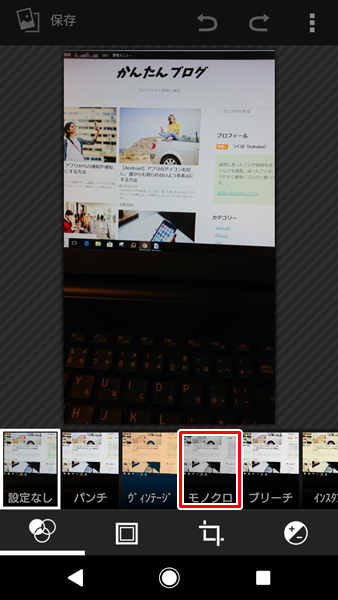
試しにフィルターを変えてみます。
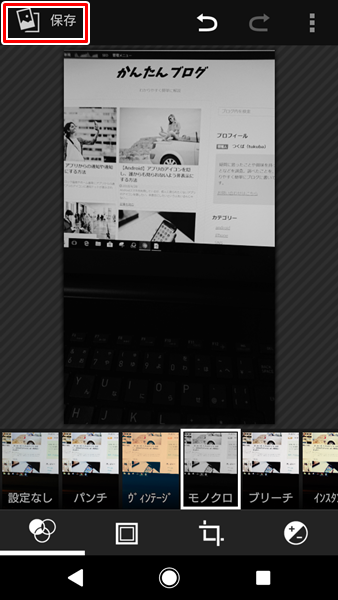
加工編集した写真を確認し、画面左上の「保存」をタップすると完了です。
写真を削除する方法
アルバムアプリでは、当然ながら保存してある写真を削除することもできます。
アルバムアプリで保存してある写真を削除するには、
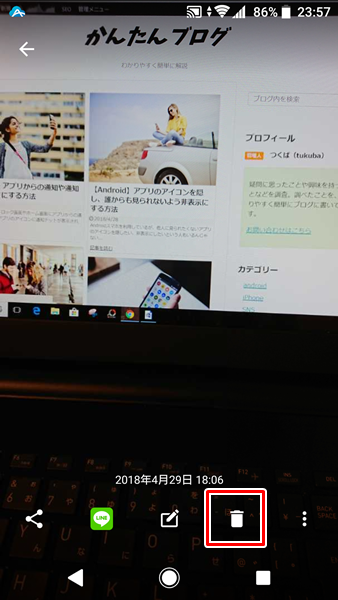
「削除したい写真」を開き、「ゴミ箱ボタン」をタップします。
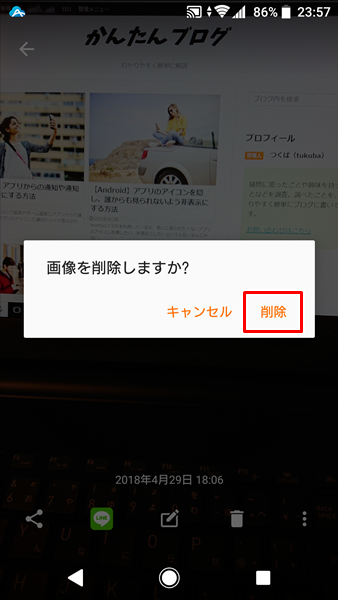
「ゴミ箱ボタン」をタップすると、「メニュー」が表示されるので、「削除」をタップします。
これで、保存してある写真が削除されます。
スライドショーを作成する方法
アルバムアプリでは、保存してある写真を使ってスライドショーを作成することができます。
スライドショーを作成するには、
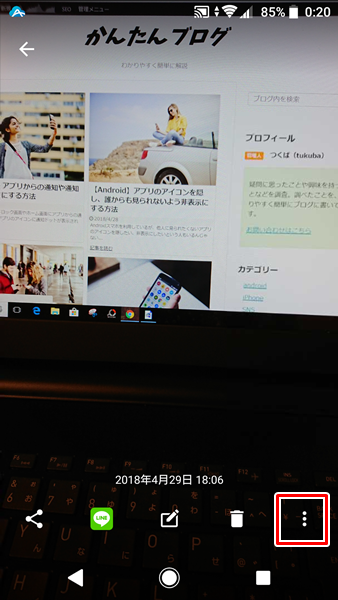
どの写真でもいいので、とりあえず表示してみてください。
写真を表示したら、一番右側の「設定ボタン」をタップします。
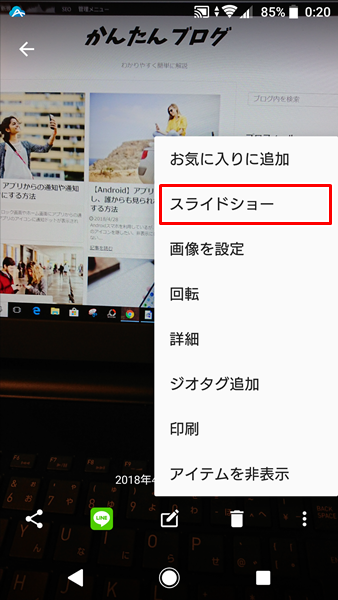
「メニュー」が表示されるので、「スライドショー」をタップします。
「スライドショー」をタップすると、時系列順に全ての写真がスライドショー形式で表示されます。
アルバムアプリのスライドショーは、比較的ゆっくりと表示されます。
記念写真などをまとめて撮影した場合などに、後からじっくり見直す際などに便利です。
関連記事
ガジェットをこよなく愛するフリーランスのエンジニア。できるだけわかりやすく、かんたんに解説するようにしています。